火狐浏览器如何创建新账号
火狐浏览器如何创建新账号?火狐浏览器是一款超级强大的网络浏览工具,不少用户喜欢使用这款浏览器浏览网页或者查看数据,经常使用的网站会被添加至收藏夹,我们在使用这款浏览器的时候可以登录账号享受更多的服务,那么如果想要创建新的账号应该如何操作呢。本篇文章就给大家带来火狐浏览器创建新账号步骤一览,希望能够帮助大家解决问题。

1、第一步,我们先在电脑中点击打开火狐浏览器,然后在浏览器页面的左上角点击打开火狐浏览器的图标(如图所示)。
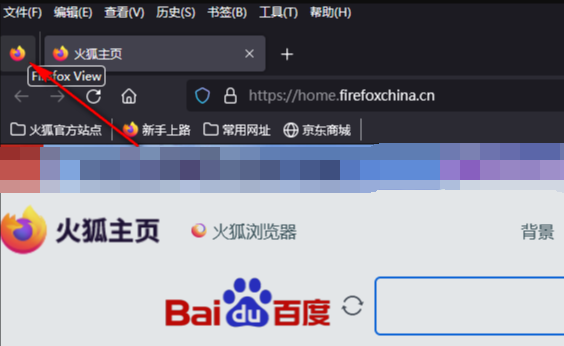
2、第二步,打开火狐图标之后,我们在页面中找到“继续”选项,点击打开该选项(如图所示)。
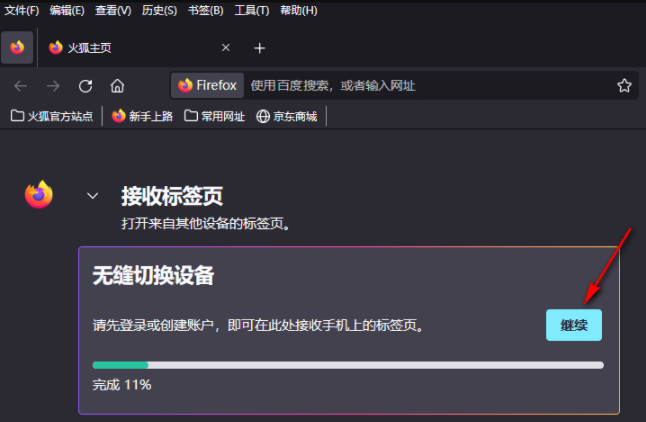
3、第三步,进入火狐浏览器的登录页面之后,我们在该页面中输入邮箱地址,然后点击“注册或登录”选项(如图所示)。
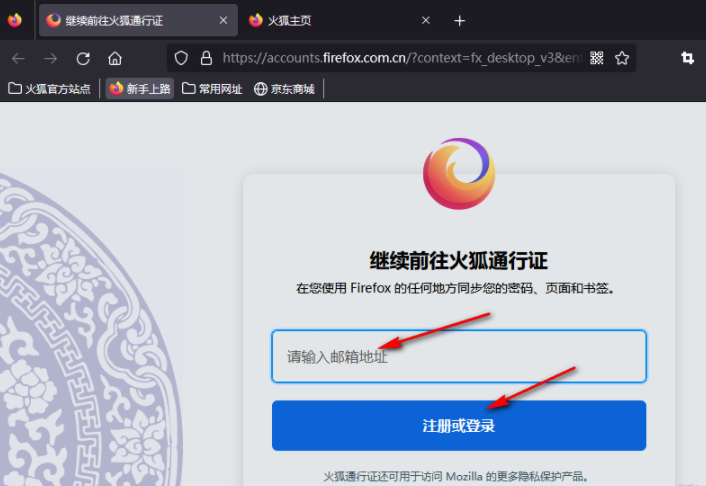
4、第四步,进入创建密码页面之后,我们在该页面中输入密码,然后下页面下方点击勾选要同步的内容,接着勾选服务条款选项再点击“创建账户”选项(如图所示)。
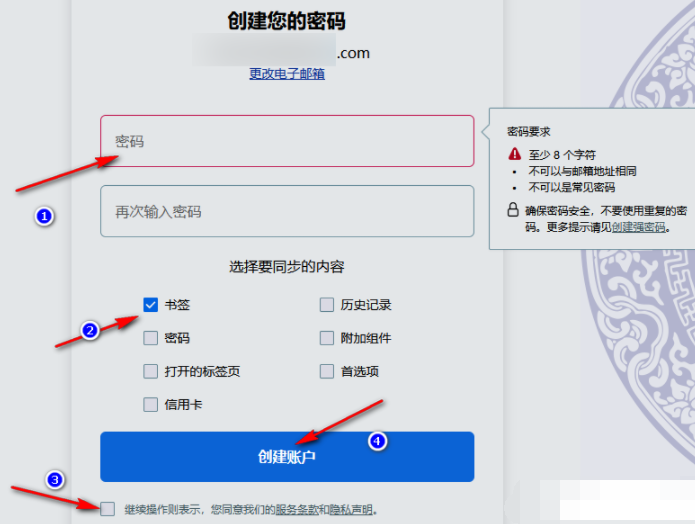
5、第五步,点击创建账户选项之后,我们可以选择将自己的账号密码进行保存,在页面中输入邮箱中收到的验证码,最后点击“确认”选项即可(如图所示)。
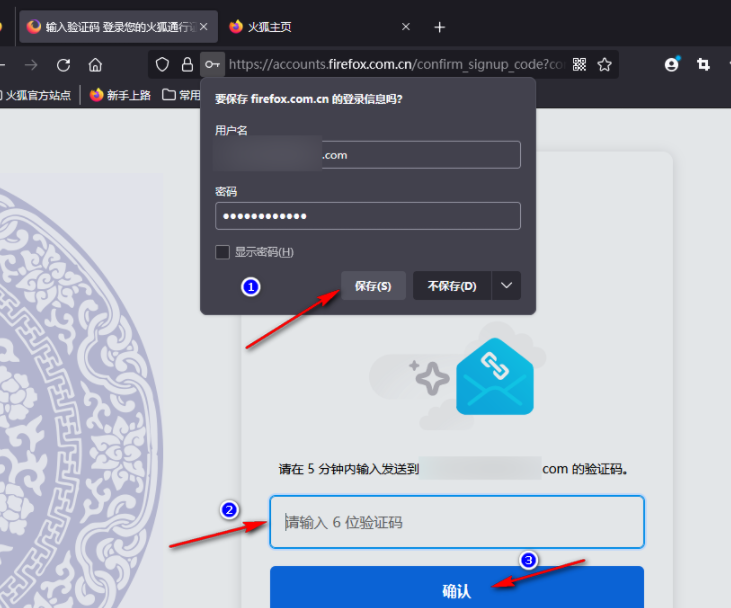
以上就是【火狐浏览器如何创建新账号?火狐浏览器创建新账号步骤一览】的全部内容啦,大家赶紧来看看了解一下吧。
